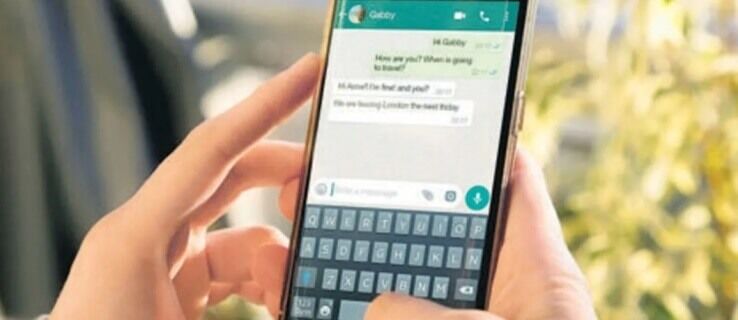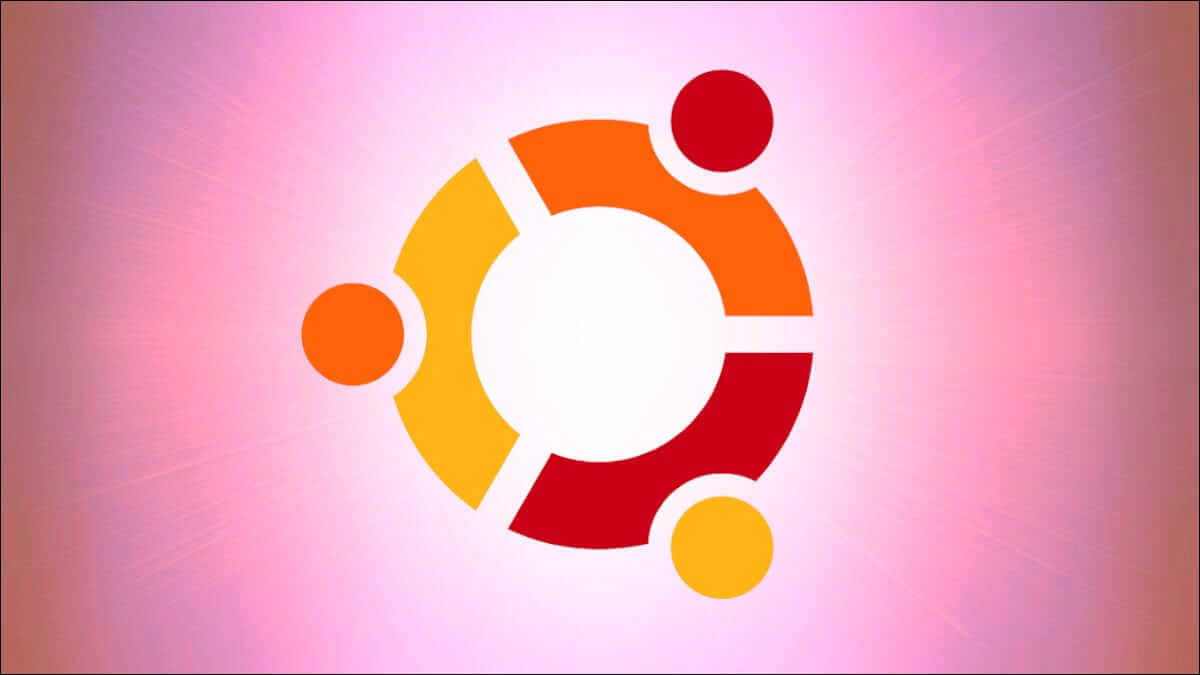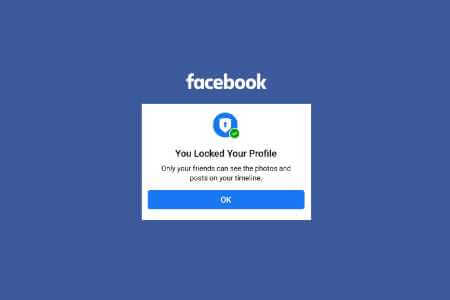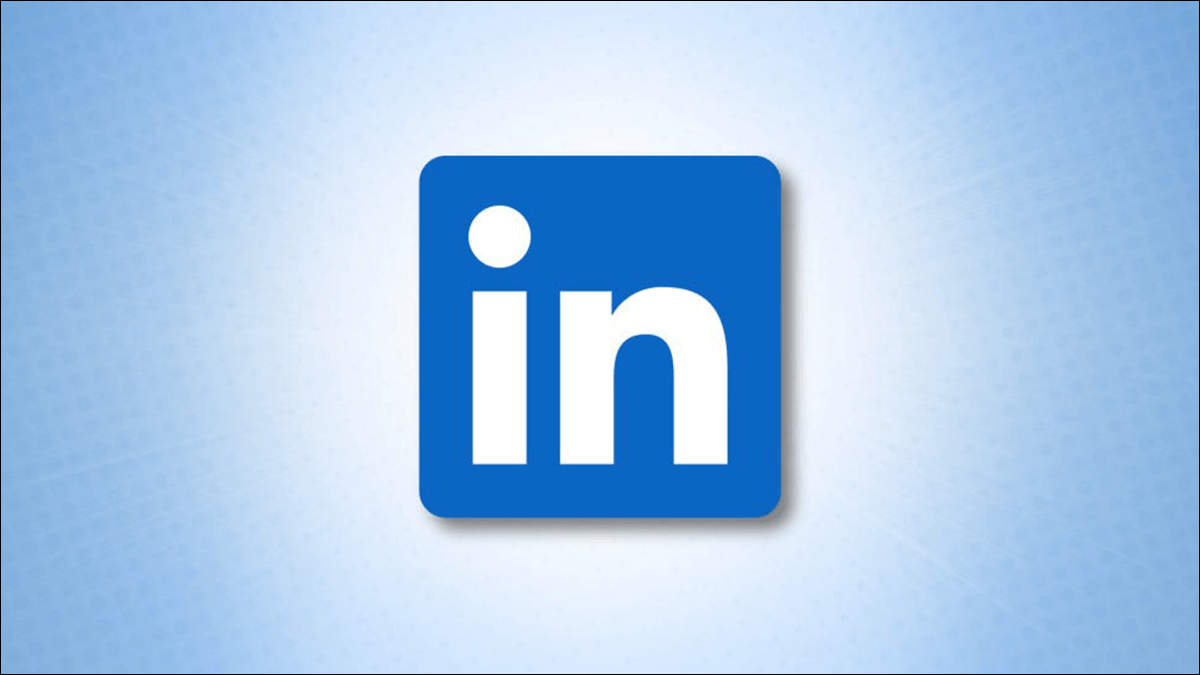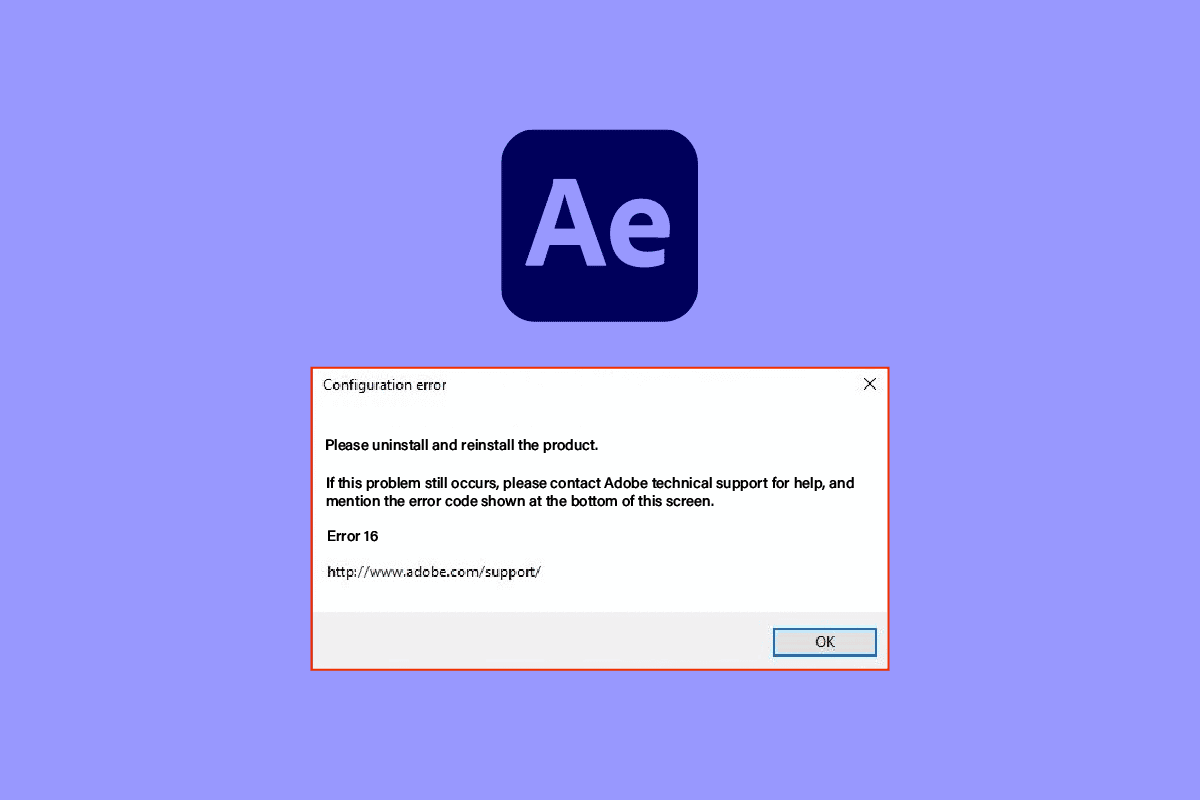هل لديك جهاز كمبيوتر يعمل بنظام Windows وترغب في تطوير تطبيقات iOS؟ ليس الأمر سهلاً ، لذا قد تفكر في الاستسلام وشراء جهاز كمبيوتر Mac بدلاً من ذلك. قبل أن تفعل ذلك ، اقرأ هذا البرنامج التعليمي. نحن نغطي ست طرق لإنشاء تطبيقات iPadOS وكذا تطبيقات iOS على Windows.

لماذا يصعب تطوير تطبيقات iOS على Windows
تجعل حديقة Apple المسورة من المستحيل تقريبًا تطوير تطبيقات iOS بدون جهاز Mac. Xcode ، بيئة التطوير المتكاملة الوحيدة (IDE) لبناء تطبيقات iOS ، متاحة فقط على macOS. ميزات التطوير المهمة ، مثل محاكاة جهاز iOS على الكمبيوتر ، ممكنة فقط مع تثبيت Xcode.
على عكس متجر Google Play ، الذي يسمح بتحميل التطبيقات عبر موقع ويب ، فإن الطريقة الوحيدة لتحميل إصدارات iOS إلى App Store من Apple هي باستخدام أدوات برمجية حصرية لنظام macOS: Xcode ، و Transporter (تطبيق حصري لنظام macOS) ، وبرنامج سطر أوامر Altool. من المستحيل حرفيًا نشر تطبيق على App Store دون استخدام macOS.
ولكن بالنظر إلى تكلفة أجهزة كمبيوتر Mac ، فإن شراء جهاز كمبيوتر Mac ليس خيارًا لكثير من الأشخاص. لحسن الحظ ، هناك عدة طرق لتطوير تطبيقات iOS باستخدام جهاز كمبيوتر يعمل بنظام Windows فقط. تتمثل إحدى الطرق في استخدام Windows للوصول إلى جهاز macOS وتطوير التطبيق بالكامل باستخدام Xcode. آخر هو كتابة الكود على Windows باستخدام أدوات التطوير عبر الأنظمة الأساسية. تابع القراءة لمعرفة الخيارات المحددة لكل من هذه الأساليب.
1. رد فعل Native و Expo
React Native هو إطار عمل Javascript في Facebook لبناء تطبيقات Android و iOS. يمكنك إنشاء تطبيقات تبدو وكأنها تنتمي إلى iOS ، حيث يتيح لك React Native استخدام مكونات واجهة المستخدم الأصلية. ينتج عن هذا أيضًا أداء أسرع من شيء مثل تطبيق WebView ، والذي يعرض ببساطة موقع ويب للجوال سريع الاستجابة. تعني شعبية React أن هناك الكثير من البرامج التعليمية والأدوات ذات الصلة لمساعدتك في تطويرك.
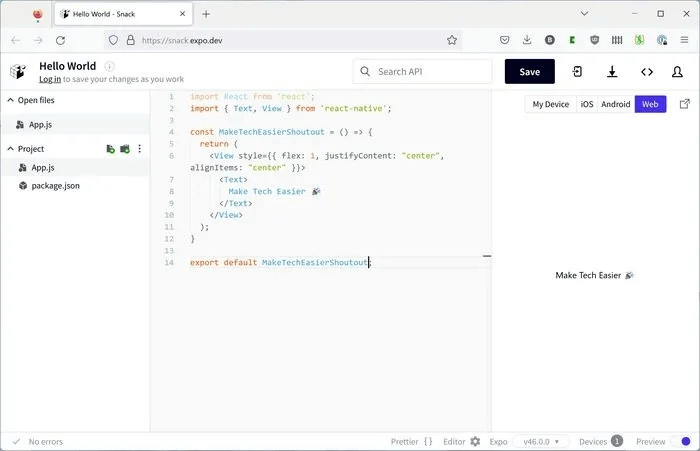
يُعد React Native أفضل عند استخدامه مع Expo، وهو عبارة عن مجموعة من ميزات التطوير المفيدة. للتطوير على Windows ، تعتبر خدمات تطبيق Expo (EAS) مهمة بشكل خاص: فهي توفر طريقة لإنشاء وإرسال تطبيقات iOS الخاصة بك في السحابة. في حين أن المعرض نفسه مجاني ، يتم دفع EAS.
الجانب السلبي لـ React Native هو أنه يشغّل Javascript ولا يُترجم إلى كود أصلي ، لذلك لن يكون الأداء هو الأفضل ، حتى لو كان جيدًا.
2. Flutter و Codemagic
Flutter هو إطار عمل Google لإنشاء تطبيقات عبر الأنظمة الأساسية باستخدام لغة برمجة Dart. يتمثل الاختلاف الرئيسي بين Flutter و React Native في أن Flutter لا تستخدم مكونات واجهة المستخدم الأصلية ، وبدلاً من ذلك يتم تجميعها في التعليمات البرمجية الأصلية ، مما يمنحها أداءً أسرع.
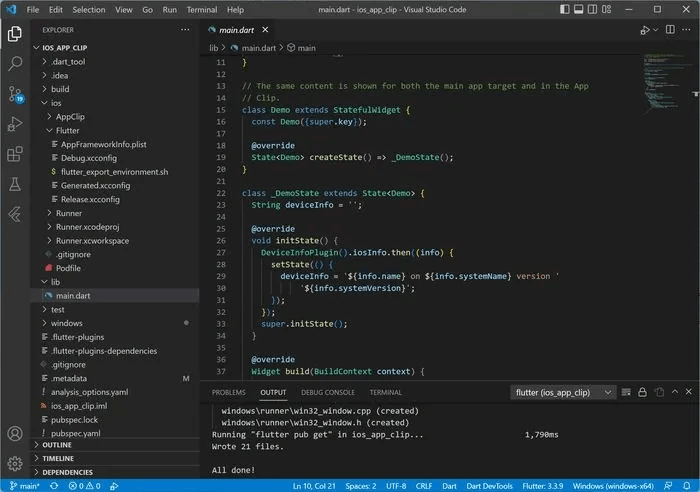
Codemagic هي خدمة سحابية مدفوعة تتيح لك إنشاء ونشر تطبيقات Flutter iOS الخاصة بك بدون جهاز كمبيوتر يعمل بنظام macOS.
الجانب السلبي البسيط هو أن لغة البرمجة Flutter و Dart ليست شائعة مثل React و Javascript ، لذلك لا يتوفر العديد من الموارد.
3. Haxe
Haxe هي لغة برمجة يمكنها إنشاء تطبيقات لعدد كبير من الأنظمة الأساسية المختلفة ، بما في ذلك iOS. إنه خيار رائع إذا كنت تريد تشغيل تطبيقك في كل مكان: سطح المكتب والجوال والويب (الواجهة الأمامية والخلفية). في حين أنها تحظى بشعبية كبيرة بين مطوري الألعاب ، لا يزال من الممكن استخدام Haxe لبناء تطبيقات iOS مع واجهة مستخدم ثابتة.
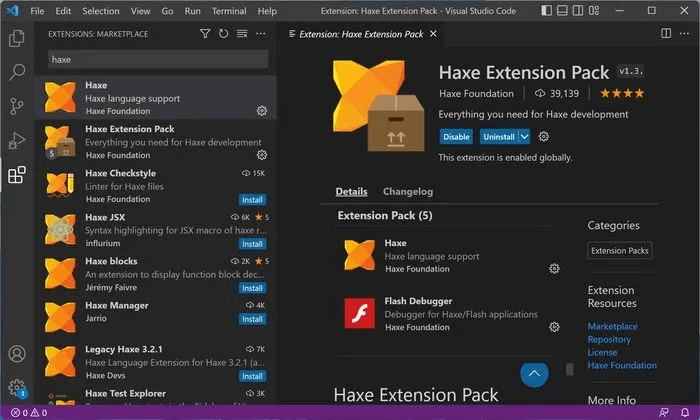
Haxe هو مقبس لجميع المهن ولكنه سيد لا شيء. نظرًا لأن قوتها تأتي من إنشاء تطبيقات للعديد من الأنظمة الأساسية ، فلن تحتوي على ميزات مصممة خصيصًا لتطوير تطبيقات iOS ، لذلك قد لا تحصل على الشكل والمظهر الأصلي لنظام iOS كما تفعل مع React Native.
4. Adobe AIR
إذا كانت لديك خبرة في التطوير باستخدام Adobe Flash أو Actionscript في الماضي ، فقد يكون Adobe AIR مناسبًا لك. نظرًا لكونها تعتمد على Flash ، فإن AIR تجعل من السهل بناء تجارب غنية وحيوية ، مثل الألعاب ثنائية الأبعاد ، مع قاعدة شفرة واحدة لمنصات متعددة. باستخدام toolchain من AIR ، يمكنك إنشاء ملفات تطبيقات Android و iOS وسطح المكتب مباشرة على Windows. عند استخدامه مع Adobe’s Animate CC ، يصبح أسرع طريقة لعرض فكرتك على الشاشة.
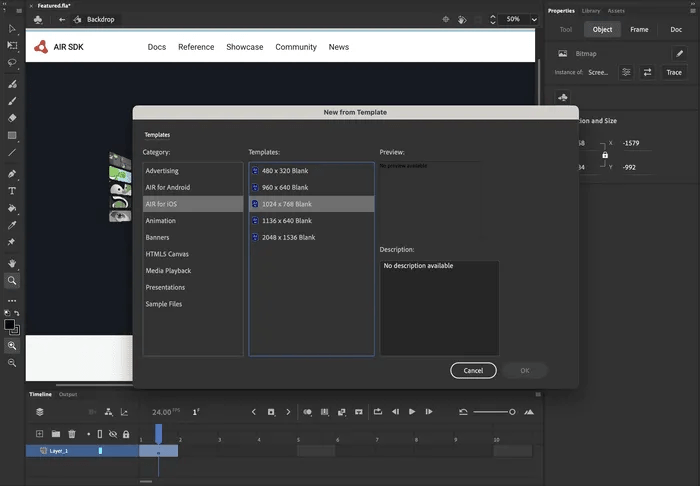
أحد الجوانب السلبية هو أن رسومات AIR المستندة إلى المتجهات تؤدي إلى استخدام بطارية ووحدة معالجة مركزية عالية. بالإضافة إلى ذلك ، لتحقيق الوظائف الأساسية مثل عمليات الشراء داخل التطبيق ، هناك حاجة إلى برنامج تابع لجهة خارجية يسمى AIR Native Extensions (ANEs). هذه عادة ليست مجانية.
تحت Harman ، قد تكلفك منصة AIR نفسها أموالًا أيضًا. يمكنك استخدام Adobe AIR مجانًا إذا كنت تحقق إيرادات تقل عن 50 ألف دولار سنويًا. ومع ذلك ، تتطلب هذه الطبقة المجانية تضمين شاشة AIR في تطبيقك. الطبقات المدفوعة بدون شاشة البداية ، والتي تبدأ من 199 دولارًا سنويًا ، مطلوبة لأي شخص يحقق المزيد من الأرباح.
5. استئجار جهاز Mac في السحابة
هناك خيار شرعي ولكنه مكلف وهو الدفع للوصول إلى جهاز macOS حقيقي في السحابة. يمكنك القيام بذلك عن طريق دفع رسوم متكررة لمقدمي الخدمة مثل MacinCloud أو MacCloud أو MacStadium. إذا اتبعت هذه الطريقة ، فمن الأفضل استئجارها لأدنى فترة زمنية تحتاجها لإنشاء وتحميل تطبيقك ، ثم قم بإلغائها بمجرد الانتهاء. ستفعل كل البرمجة تقريبًا على جهاز Windows الخاص بك باستخدام إحدى طرق التطوير المذكورة أعلاه ، ثم ترسل الإخراج إلى مثيل macOS السحابي للبناء / التحميل.
6. قم بتثبيت جهاز MacOS الإفتراضي
إذا كنت لا تزال تريد تجربة تطوير macOS + Xcode الكاملة ، فيمكنك تثبيت جهاز macOS الظاهري (VM) على جهاز الكمبيوتر الذي يعمل بنظام Windows. هذا أمر رائع ، لأنك تحصل على جميع أدوات التطوير الأصلية التي قصدت Apple استخدامها لإنشاء تطبيقات iOS. يمكنك القيام بكل أعمال التصميم والبرمجة والبناء والتحميل إلى App Store بالكامل على نظام macOS باستخدام هذا الخيار.
من المفيد أن تعرف: ألا تريد الانتظار حتى الإصدار الرسمي لأحدث إصدار من macOS؟ قم بتثبيت الإصدار التجريبي واستمتع بالميزات القادمة عاجلاً.
أسئلة مكررة
س 1: هل لا يزال Adobe AIR يعمل؟
الجواب: قد تتذكر Adobe قتل Flash وتحويل Adobe AIR إلى شركة أخرى ، Harman ، تخلت فعليًا عن منصة AIR. في حين أن هذا صحيح ، إلا أن AIR لا يزال قابلاً للتطبيق اليوم.
يبدو أن Harman تقوم بعمل رائع في تطوير وتحسين منصة AIR. إنهم يعملون على موقع ويب مطور AIR مع الوثائق والبرامج التعليمية ومناقشة المجتمع. يبدو أن هناك قدرًا لائقًا من اهتمام المجتمع ، لذا من المحتمل استمرار الدعم لـ AIR. ومع ذلك ، لا تحظى AIR بشعبية مثل المنصات الأخرى.
س 1: هل من الأفضل تطوير تطبيق لجهاز iPad أو iPhone؟
الجواب: إذا كان نظامك الأساسي للتطوير لا يجعل من السهل تصميمه لكل من iPhone و iPad ، فاختر iPhone. يحمل المزيد من الأشخاص أجهزة iPhone معهم ويزداد احتمال استخدامهم لتطبيقك في الخارج. بالإضافة إلى ذلك ، لا يزال من الممكن استخدام تطبيق مصمم على iPhone على iPad ، ولكن العكس ليس صحيحًا بالضرورة.
س 1: كيف أقوم باختبار تطبيق iOS على Windows بدون جهاز محمول من Apple؟
الجواب: باستخدام خدمة App Live من BrowserStack ، يمكنك تحميل أي ملف IPA إلى جهاز محمول من Apple ، ثم استخدام الجهاز مباشرة في متصفحك لاختبار التطبيق الخاص بك وتصحيح أخطائه.
س 1: كيف يمكنني مشاركة تطبيق iOS الخاص بي دون نشره على متجر التطبيقات؟
الجواب: يمكنك تحميل ملف التطبيق الخاص بك إلى Diawi للحصول على رابط تثبيت قابل للمشاركة. يمكن لأي شخص تثبيت تطبيقك باستخدام الرابط ، على الرغم من أنه لا يمكن استخدامه إلا 25 مرة عند استخدام حساب Diawi مجاني. على الرغم من كونه محدودًا للغاية ، فإن Diawi هو أفضل رهان لك على Windows ، حيث أن التحميل إلى TestFlight ممكن فقط مع macOS.